Mac OS X, ал жеңил сиздин компьютер Лучшие же активдүү терезени бир скриншот талап кылды. Сиз талабы боюнча конкреттүү Скриншот үчүн ар түрдүү жол менен пайдалана алышат. Сиз Джаз, Тоо арстаны же Mac иштеп жаткан системасынын башка түрүн пайдаланып жатасыз гана болбосун, бул жерде сиз MacBook, MacBook Pro жана Mac ноутбуктарда экранды басып колдоно аласыз жыйынды бардык ыкмалары болуп саналат.
Кантип Mac боюнча Screesnhot кылууга
- Command-Shift-3 менен экрандын скриншоту алып
- Command-башкаруу-Shift-3 Тандалган аймагындагы бир скриншот
- Command-Shift-4 менен Сиздин экранын бир бөлүгүн скриншотун
- Command-Shift-4-Space тилкесинде менен белгилүү Колдонмо терезе Экрандын
- Mac OS X бир скриншот Grab пайдалуу колдонуу
1. Сиздин экрандын скриншоту алып
Эгер Mac бүткүл экрандын скриншот кылып келсе, бул жолу биринчи чечим болуп саналат. Бул компүтерден көрсөтүү баарын колго берет. Эгер зарыл эмне скриншот бейнеси боюнча көрсөтүүнү каалайбыз так чын экран сүрөттөрүн жасаш керек. Анан басып командири жана Shift ошол эле учурда баскычтарын жана саны 3 баскычын таптап. Скриншот жазуусу столуна кутулушат.
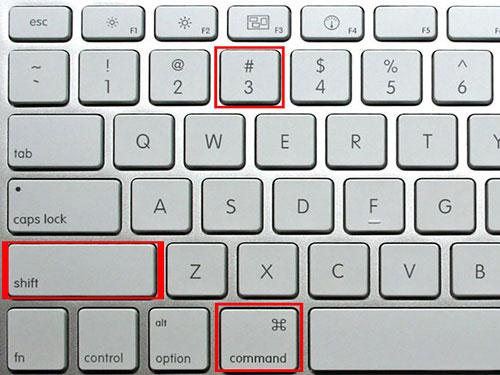
2. Тандалган аймагындагы бир скриншотту тартып алуу үчүн
Бул жолу скриншот дароо Mac боюнча делосуна катары сактоо мүмкүн эмес деп тышкары, бир эле так иштейт. Анын ордуна бул маалымат тактасына сактап жатат. Сиз бир эле мезгилде бир Command-Турки-3 басуу менен кыла алабыз. Андан кийин пайдалануу үчүн, аны түзөтө аласыз деп аякталган программага салып кой.
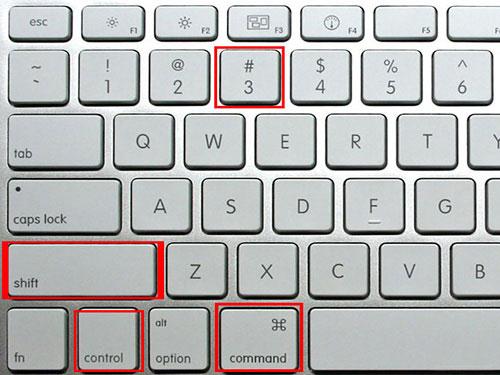
3. Сиздин экранын бир бөлүгүн скриншотун үчүн
Бул ыкма менен Мак экрандын каалаган бир бөлүгүн скриншотун болот. Биринчиден, Экрандын бара жаткан экран сиздин көрсөтүлгөн бардык башка экрандар жогору болушу керек. Ошондо Command-Shift-4 басып. ал кийин, курсор кичине кайчылаш-чачын reticle айланат. Сиз баскан жана бир сүрөттү алып, каалаган аймакты баса сүйрөп болот. Эгер чычкан Бошотулгандан кийин, скриншот жазуусу столунда куткарылат.
Эскертүү: терезе өзгөртүүгө же аны берүү үчүн келсе, кайра барып, экранды кайра басып "ECS" басып алат.
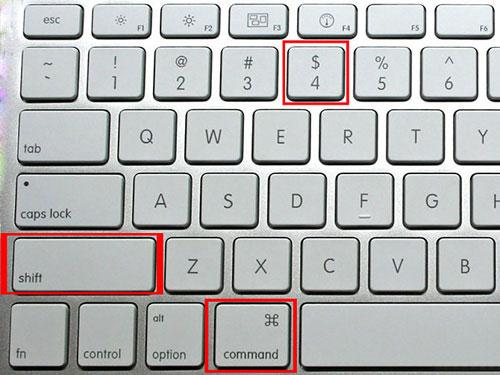
4. Өзгөчө Колдонмо терезе Экрандын кантип
Бул жолу белгилүү бир өтүнмө боюнча бүтүндөй ачык терезе басып мыкты бири болушу мүмкүн. Пресс- Command-Shift-4 , ошол эле учурда биринчи. Андан кийин бош орун бар баскычты бас. Курсор кичинекей камера болуп калат. Сиз басып келет экранга жылдыруу, анан дагы бир жолу космоско тилкесин таптап. Сиздин арыздын бүт терезе басып алып, Мак сакталды.
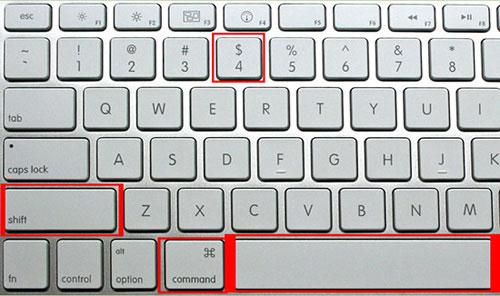
5. Каас пайдалуу Mac OS X менен скриншотту тартып алуу үчүн кантип колдоно
Эгер скриншотторду басып Каас арналышты колдонуп жатканда, барып Тиркемелер> коммуналдык> Каас . Скриншот, чуркап кармап басып, андан кийин келген тартуу ыкмаларын тандоо тартуу меню. Тандоо, терезе, экраны жана убагында экран: Сиз тандоо үчүн 4 режимдер бар.
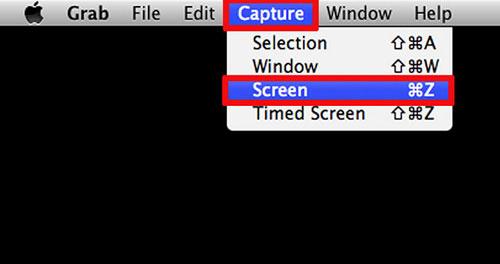
Тандоо: Сиз муну сүйрөп экранда белгилүү бир аймакты басып алат
Терезе: Сиз ЭЭМ сиздин чычкан менен баскандыгы белгилүү бир өтүнмө боюнча ачык терезесинен тартуу болот.
Screen: Экранда көрүнгөн бүт нерсенин, анын ичинде сиздин Mac бүт экранды басып алат.
Убактылуу Screen: Бул, эгерде зарыл болсо, Менюларды башкаруу жана суб-Менюларды ачууга мүмкүндүк берет. Он секунддан кийин экрандын басып алышат +.
ЭЭМ үчүн проблемалары
- ЭЭМ үчүн Crash проблемалары +
- Win10-жылы экран Error +
- ЭЭМ маселесин чечүү +
-
- ЭЭМ үчүн адатынча Уйкунун
- ар кандай OS колдонуп жатканда баштоого болот?
- Иштетүү Option калыбына келтирүү
- "Албйсз Error" чечет
- Төмөн эс ката
- DLL материалдары жок
- PC эмес жабылып калат
- Error 15 File табылган жок
- иштеген жок Firewall
- кире албайт BIOS
- ЭЭМ үчүн Зымсыз
- Unmountable Жүктөөгүч Көлөмү Error
- AMD Quick Тур Error
- "Fan Noise өтө катуу" чыгарылган
- Shift ачыш үчүн иштеген эмес
- ЭЭМ боюнча эч кандай кемтиги жок
- "Иш панелинин Кража" Error
- Компьютер иштеп жатабы
- ЭЭМ үчүн жазуусу кайра
- ЭЭМ үчүн күйгүзүп жок кылат
- Windows жогорку CPU колдонулушу
- WiFi туташа албай жатат
- "Hard Disk Bad сектор"
- Hard диск табылган эмес?
- Windows 10 Интернетке туташуу мүмкүн болбой жатат
- Windows 10 Коопсуз режимди киргизүү мүмкүн болбой жатат






